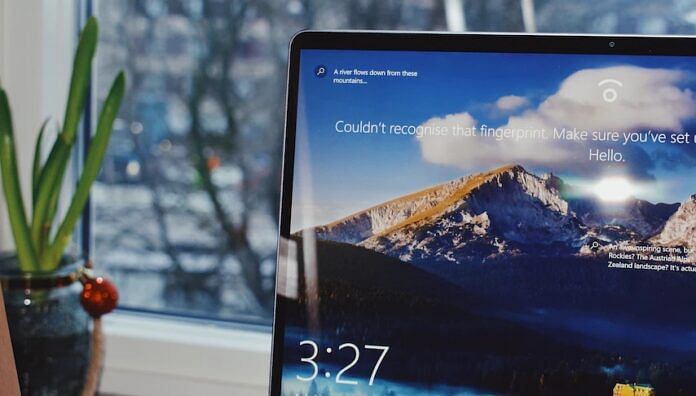TechDaily.id – Apakah taskbar Windows 10 Anda tak berfungsi? Microsoft memberikan trik baru pada bilah sederhana di Windows 10, ini cara mengatasi taskbar Windows 10 tak berfungsi.
Masalah taskbar tidak berfungsi seperti tak merespons sama sekali bukan perkara yang terlalu sulit untuk dilesaikan. Dengan menggunakan solusi ini, Anda bisa membantu taskbar berfungsi lagi.
Mengatasi Taskbar Windows 10 Tak Berfungsi
- Terlalu Banyak Clutter di Taskbar
Secara default, taskbar Windows 10 memiliki banyak sampah yang tidak perlu. Beruntung jika tidak menggunakan ikon-ikon ini, Anda dapat menyembunyikannya untuk memberikan lebih banyak ruang. Salah satunya adalah bilah pencarian yang panjang, yang tidak diperlukan karena Anda dapat mencari dengan mengklik tombol Mulai atau menekan tombol Win kapan saja.
Untuk menyembunyikan bilah pencarian di taskbar Windows 10, klik kanan pada kotak pencarian atau area kosong di taskbar. Pilih Cari > Tampilkan ikon pencarian untuk mengubahnya menjadi kaca pembesar kecil, atau Tersembunyi untuk menyembunyikan pencarian sama sekali.
- Restart
Langkah cepat pertama saat Anda mengalami masalah taskbar di Windows adalah memulai ulang proses explorer.exe. Ini mengontrol shell Windows, yang mencakup aplikasi File Explorer serta bilah tugas dan menu Mulai. Dengan demikian, memulai ulang dapat menghilangkan masalah kecil apa pun, seperti bilah tugas Anda tidak berfungsi.
Untuk memulai kembali proses ini, tekan Ctrl + Shift + Esc untuk meluncurkan Task Manager. Klik Lebih detail di bagian bawah jika Anda hanya melihat jendela sederhana. Kemudian pada tab Processes, cari Windows Explorer. Klik kanan dan pilih Restart.
- Cek Driver dan Windows Updates
Ini adalah saran luas yang berlaku untuk banyak masalah PC. Driver yang kedaluwarsa, terutama display driver, dapat menyebabkan segala macam masalah. Jadi, memperbaruinya layak untuk dilihat ketika bilah tugas Anda tidak merespons atau bertingkah aneh. - Taskbar Windows 10 Membeku
Jika tidak dapat mengklik apa pun di task bar, Anda dapat mencoba beberapa perbaikan PowerShell. Ada proses yang relatif mudah, menggunakan perintah non-invasif yang akan menyelesaikan masalah taskbar yang tidak responsif.
Untuk menggunakan ini, ketik PowerShell ke dalam menu Mulai, lalu klik kanan entri dan pilih Jalankan sebagai administrator. Masukkan perintah berikut untuk mendaftarkan ulang semua aplikasi:
Get-AppXPackage -AllUsers | Foreach {Add-AppxPackage -DisableDevelopmentMode -Register “$($_.InstallLocation)\AppXManifest.xml”}
- Restore Sistem atau Bikin Akun Baru
Anda bisa mencoba System Restore jika ada untuk kembali ke masa sebelum masalah dimulai. Jika gagal, Anda dapat membuat akun pengguna Windows baru untuk menyelesaikan masalah. Ini cukup merepotkan tapi mungkin satu-satunya perbaikan jika tidak ada yang berhasil.